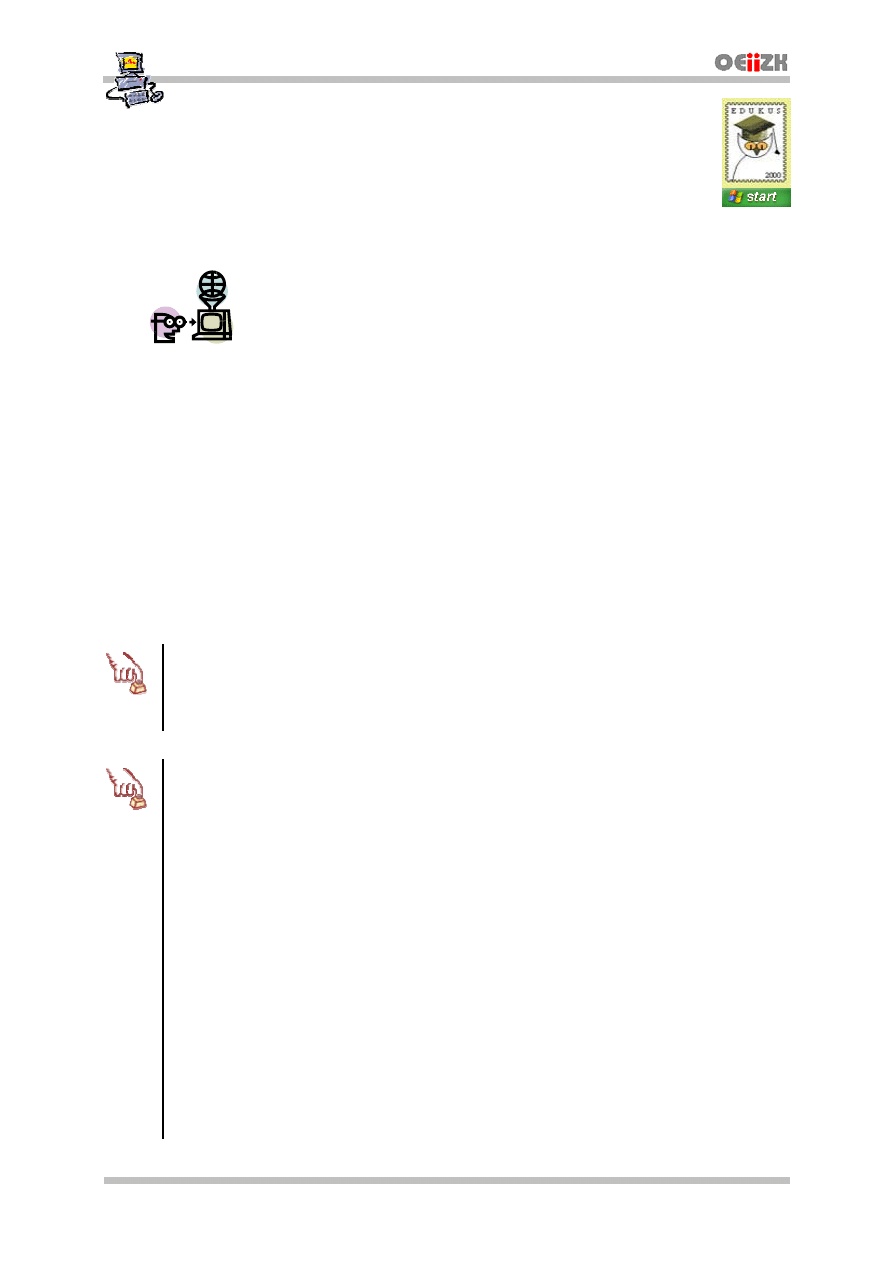
Instrukcja numer SPD2/06_08/Z
© by Darek, Janusz, Andrzej, Robert
NR SPD2/06_08/Z
[v. 1.1B]
Strona 1/3
„Pracownia internetowa w kaĪdej szkole”
(edycja 2004)
Opiekun pracowni internetowej cz. 2 (PD2)
Definiowanie dostĊpu do witryny SharePoint poprzez adres
http://portal.<nazwa_domeny>
Zadanie
Definiowanie dostĊpu do witryny SharePoint poprzez nazwĊ typu
portal.<nazwa_domeny>
Zadanie polega na wprowadzeniu nowego wpisu do szkolnego serwera DNS w celu
umoĪliwienia uĪytkownikom sieci Internet áączenia siĊ ze szkolną witryną SharePoint przy
uĪyciu nazwy typu portal.<nazwa_domeny>. Jednak aby byáo to moĪliwe, naleĪy równieĪ
wprowadziü we wáaĞciwoĞciach serwera WWW (Internet Information Services – IIS)
informacjĊ o tym, jak ma reagowaü na takie wywoáanie.
Krok 1
Zdefiniowanie nowego hosta o nazwie PORTAL dla publicznego
adresu IP serwera pracującego z witryną SharePoint
Polecenie 1 – logowanie na konto uprawnione do zarzĆdzania serwerem DNS
1. Zaloguj siĊ na konsoli serwera jako administrator (jeĞli pracujesz na stacji, to wykonaj tĊ
czynnoĞü uĪywając pulpit zdalny)
Polecenie 2 – definiowanie nowego hosta w bazie serwera DNS
1. Wybierz z paska zadaĔ
Start
Ö
NarzĊdzia administracyjne
Ö
DNS
2. W drzewie DNS rozwiĔ swój serwer
3. RozwiĔ Strefy wyszukiwania do przodu
4. WskaĪ swoją domenĊ (stolikyy.szz.oeiizk.waw.pl)
5. Wybierz prawym przyciskiem myszy swoją domenĊ
6. Z menu kontekstowego wybierz Nowy host (A)…
7. W oknie Nowy host w polu Nazwa wpisz portal
xx
gdzie xx to numer stolika przy którym
pracujesz
8. W oknie Nowy host w polu Adres IP wpisz publiczny adres IP swojego serwera
...................................................................................
...................................................................................
...................................................................................
...................................................................................
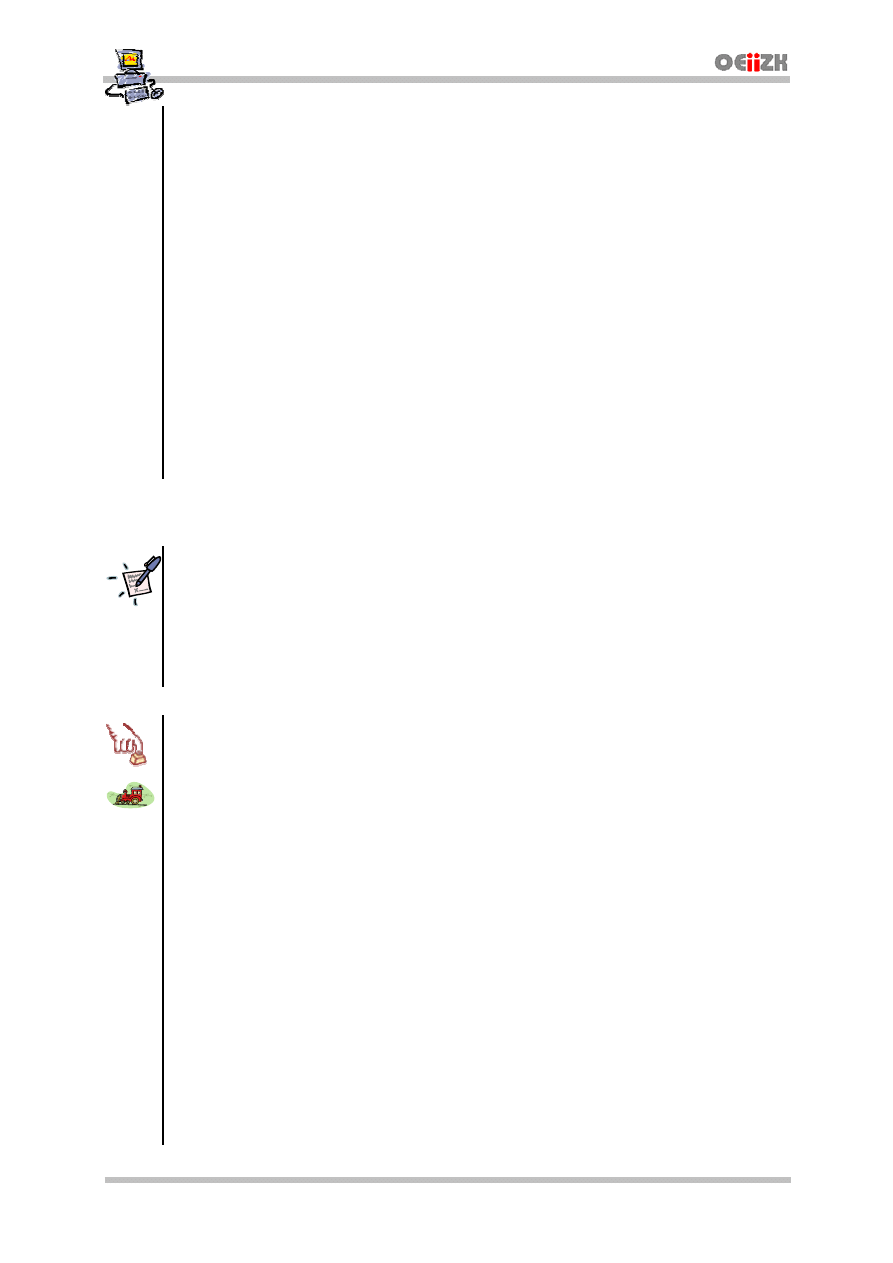
Definiowanie dostĊpu do witryny SharePoint poprzez adres http://portal.<nazwa_domeny>
© by Darek, Janusz, Andrzej, Robert
NR SPD2/06_08/Z
[v. 1.1B]
Strona 2/3
9. W oknie Nowy host wybierz przycisk Dodaj hosta
10. W oknie DNS wybierz przycisk OK.
11. W oknie Nowy host wybierz Gotowe
12. Wybierz z paska zadaĔ menu Start
Ö
Uruchom
13. W oknie Uruchamianie w polu Otwórz wpisz polecenie cmd
14. W oknie wiersza poleceĔ wpisz
ping portalxx
i wciĞnij klawisz Enter
15. Poprawny wynik dziaáania polecenia ping portalxx powinien wyĞwietliü:
Odpowied
Ĩ z <publiczny_adres_IP_serwera> : bajtów=32 czas<1 ms TTL=128
Odpowied
Ĩ z <publiczny_adres_IP_serwera> : bajtów=32 czas<1 ms TTL=128
Odpowied
Ĩ z <publiczny_adres_IP_serwera> : bajtów=32 czas<1 ms TTL=128
Odpowied
Ĩ z <publiczny_adres_IP_serwera> : bajtów=32 czas<1 ms TTL=128
Czy odpowiedĨ na polecenie testujące ping jest poprawna ?
...................................................................................
...................................................................................
...................................................................................
Krok 2
Modyfikacja wywoáaĔ wirtualnego serwera WWW companyweb
Notatka
...................................................................................
...................................................................................
...................................................................................
...................................................................................
...................................................................................
Polecenie 1 – definiowanie nowego nagâówka dla witryny companyweb
1. Wybierz z paska zadaĔ
Start
Ö
NarzĊdzia administracyjne
Ö
MenedĪer Internetowych Usáug Informacyjnych (IIS)
2.
W drzewie Internetowe usáugi informacyjne rozwiĔ swój <serwer> (komputer lokalny)
3. RozwiĔ Witryny sieci Web
4. WskaĪ companyweb
5. Wybierz prawym przyciskiem myszy companyweb
6. Z menu kontekstowego wybierz WáaĞciwoĞci
7. W oknie WáaĞciwoĞci: companyweb w ramce Identyfikacja witryny sieci Web wybierz
przycisk Zaawansowane
8. W oknie Zaawansowana identyfikacja witryny sieci Web w ramce Wiele toĪsamoĞci dla tej
witryny sieci Web wybierz przycisk Dodaj
9. W oknie Dodaj/edytuj identyfikacjĊ sieci Web w ramce Identyfikacja w polu Adres IP z listy
rozwijanej wybierz (Wszystkie nieprzypisane)
10. W oknie Dodaj/edytuj identyfikacjĊ sieci Web w ramce Identyfikacja w polu Port TCP wpisz 80
11. W oknie Dodaj/edytuj identyfikacjĊ sieci Web w ramce Identyfikacja w polu WartoĞü
nagáówka hosta wpisz:
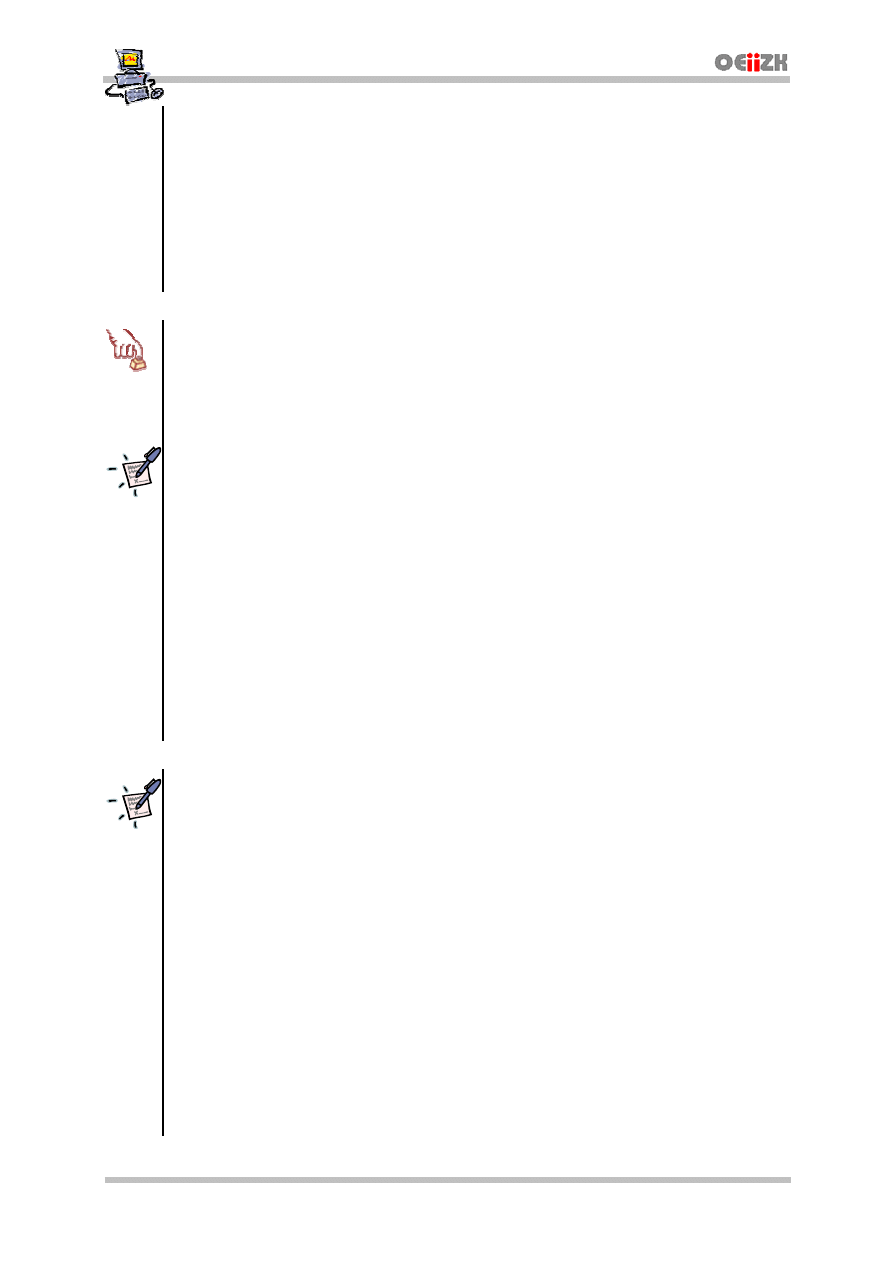
Definiowanie dostĊpu do witryny SharePoint poprzez adres http://portal.<nazwa_domeny>
© by Darek, Janusz, Andrzej, Robert
NR SPD2/06_08/Z
[v. 1.1B]
Strona 3/3
portal
xx
.stolik
yy
.s
zz
.oeiizk.waw.pl
gdzie xx to numer stolika przy którym pracujesz, yy numer stolika na którym stoi twój serwer, zz
numer sali w której jesteĞ
...................................................................................
...................................................................................
12. W oknie Dodaj/edytuj identyfikacjĊ sieci Web wybierz przycisk OK
13. W oknie Zaawansowana identyfikacja witryny sieci Web wybierz przycisk OK.
14. W oknie WáaĞciwoĞci: companyweb wybierz przycisk OK.
Polecenie 2 – testowanie dostċpu do witryny SharePoint z sieci Internet poprzez zdefiniowany
adres http://portal.<nazwa_domeny>
1. Uruchom przeglądarkĊ Internet Explorer (zarówno na stacji roboczej jak i na serwerze)
2. PrzejdĨ do strony http://portal
xx
.stolik
yy
.s
zz
.oeiizk.waw.pl gdzie xx to numer twojego stolika
Dlaczego strona nie zostaâa wyğwietlona poprawnie? Wysâuchaj komentarza prowadzĆcego.
SkĆd pochodzi komunikat o bâċdzie, który wyğwietla przeglĆdarka?
...................................................................................
...................................................................................
...................................................................................
...................................................................................
...................................................................................
...................................................................................
...................................................................................
...................................................................................
...................................................................................
...................................................................................
...................................................................................
...................................................................................
Notatka
...................................................................................
...................................................................................
...................................................................................
...................................................................................
...................................................................................
...................................................................................
...................................................................................
...................................................................................
...................................................................................
...................................................................................
...................................................................................
...................................................................................
...................................................................................
...................................................................................
...................................................................................
Wyszukiwarka
Podobne podstrony:
Definiowanie dostępu do szkolnej strony poprzez adres typu www [nazwa domeny]
późniak koszałka,bazy?nych, Dostęp do?z?nych poprzez WWW
późniak koszałka,bazy?nych, Dostęp do?z?nych poprzez WWW
Definiowanie reguł postępowania dla serwera FireWall określających sposób dostępu do wybranych serwe
Dostęp do poczty z sieci Internet poprzez program Outlook Express i protokół POP3
Dostęp do zasobów szkolnego serwera poprzez sieć Internet
Dostęp do poczty poprzez stronę WWW
Dostęp do poczty z sieci Internet poprzez program Outlook Express i protokół IMAP4
Definiowanie reguł postępowania dla serwera FireWall określających sposób dostępu do wybranych serwe
dostep do informacji publicznej Nieznany (2)
07-02 PAM-Dostęp do Waszego Makro-Ducha i do Waszej Świadomości, ezoteryka
3 Parametry i usługi sieci dostępu do Internetu – teraz i w przyszłości
więcej podobnych podstron